Spotify: Kako pogledati povijest slušanja

Obavezno pratite korake kako biste vidjeli povijest slušanja na Spotify za web igrač, Android i Windows aplikaciju.
Ponekad vam Spotify ne dopušta da se prijavite na svoj račun, iako koristite valjano korisničko ime i lozinku. Takvi neočekivani događaji prilično su zbunjujući, pogotovo ako vas aplikacija iznenada zaključa. Postoji nekoliko metoda kojima možete riješiti ovaj problem na Androidu, a mi ćemo ih navesti u nastavku.
Prije svega, provjerite koristite li pravi zaslon za prijavu. Ako ste svoj Spotify račun stvorili koristeći svoj Facebook ili Apple račun, dodirnite “ Prijava putem Facebooka ” ili “ Prijava putem Apple-a ”. S druge strane, ako ste svoj račun stvorili na standardni način koristeći samostalno korisničko ime i zaporku, tada dodirnite " Prijava ".
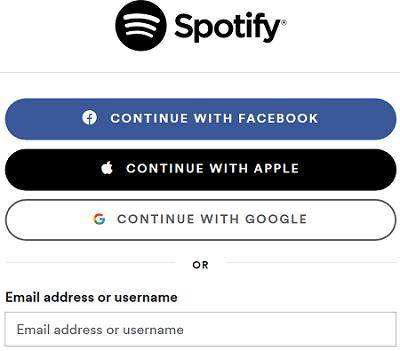
Ako se preselite u inozemstvo, morate otići na stranicu profila i promijeniti postavke svoje zemlje. Ako se pokušavate povezati iz druge zemlje, povremeno možete naići na različite probleme s prijavom. Dakle, možete se prijaviti na Spotify iz zemlje u kojoj ste se izvorno prijavili ili jednostavno ažurirati postavke svoje zemlje. Ako ne možete urediti svoje postavke, kontaktirajte podršku za Spotify.
Usput, ako ste se prijavili na Facebook, ali ste deaktivirali svoj račun , morate resetirati svoju lozinku za Spotify. Upotrijebite obrazac za poništavanje lozinke , unesite adresu e-pošte povezanu s vašim FB računom i slijedite korake na zaslonu kako biste stvorili novu lozinku za svoj Spotify račun.
Usput, ako dobijete poruku koja kaže da vaša veza za poništavanje lozinke nije važeća ili se već koristi, otvorite vezu za poništavanje u anonimnom načinu.
Provjerite imate li najnoviju verziju Spotifyja na svom Android uređaju. Pokrenite aplikaciju Trgovina Play, potražite Spotify i pritisnite gumb Ažuriraj da biste ažurirali aplikaciju. Ponovno pokrenite uređaj i provjerite možete li se sada prijaviti.
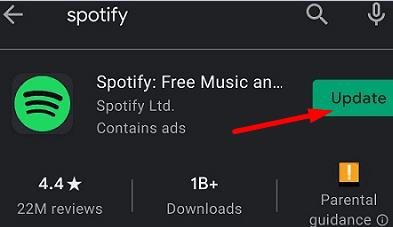
Kako se neželjene datoteke gomilaju na vašem uređaju, ponekad vas mogu spriječiti da se prijavite na Spotify. Očistite predmemoriju i provjerite radi li ovo rješenje za vas.
Idite na Postavke , odaberite Aplikacije , idite na Sve aplikacije i odaberite Spotify . Zatim pritisnite opciju Pohrana i dodirnite gumb Očisti predmemoriju .
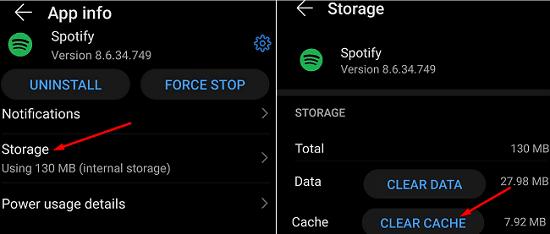
Zatim idite na Postavke , odaberite Pohrana i izbrišite sve neželjene datoteke s uređaja.
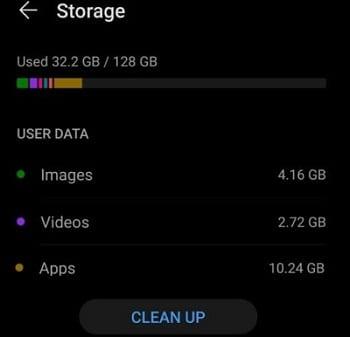
Ako se problem nastavi, deinstalirajte Spotify i ponovno pokrenite uređaj. Zatim se vratite u Play Store i ponovno instalirajte aplikaciju . Ako se sama aplikacija ošteti, ponovna instalacija trebala bi riješiti problem s prijavom.
Ako ste povezali Spotify s drugim aplikacijama, idite na svoju stranicu s aplikacijama i dodirnite gumb Ukloni pristup . Ili idite na Postavke aplikacije , odaberite Poveži se s aplikacijama i odspojite Spotify s aplikacijama trećih strana.
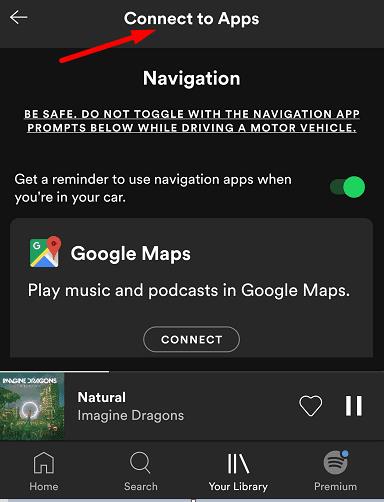
Provjerite je li uklanjanjem pristupa aplikacijama treće strane problem riješio.
Ako se ne možete prijaviti na svoj Spotify račun iako koristite ispravno korisničko ime i zaporku, poništite zaporku i ažurirajte aplikaciju. Osim toga, izbrišite predmemoriju aplikacije i uklonite pristup aplikacijama treće strane za Spotify. Ako se problem nastavi, ponovno instalirajte aplikaciju. I dalje imate problema s prijavom na Spotify? Javite nam u komentarima ispod.
Obavezno pratite korake kako biste vidjeli povijest slušanja na Spotify za web igrač, Android i Windows aplikaciju.
Spotify može imati razne uobičajene greške, kao što su glazba ili podkasti koji se ne reproduciraju. Ovaj vodič pokazuje kako ih popraviti.
Saznajte kako isključiti aktivnost slušanja na Spotifyu kako biste sačuvali svoje glazbene preferencije privatnima i uživali u svojim sesijama. Evo kako.
Spotify može postati dosadan ako se automatski otvara svaki put kada uključite svoje računalo. Onemogućite automatsko pokretanje pomoću ovih koraka.
Trebate vidjeti koliko prostora zauzimaju Spotify pjesme? Evo koraka koje trebate slijediti za Android i Windows.
Garmin proizvodi i isporučuje jednu od najboljih nosivih GPS tehnologija. Njihove nedavne inovacije u praćenju aktivnosti i pametnom satu
Spotify je trenutno najpopularnija usluga za streaming audio pretplate na svijetu s više od 286 milijuna korisnika, što uključuje 130 milijuna
Evo mog osobnog pogleda na korištenje novopročišćenih odjeljaka Explore i Your Groove u Groove glazbi.
Ključno je imati pravu glazbu za pravu priliku. No, to se lako može ispraviti stvaranjem Spotify popisa za reprodukciju za teretanu, dom i ostalo
Spotify može biti dosadan ako se automatski otvori svaki put kada pokrenete računalo. Onemogućite automatsko pokretanje pomoću ovih koraka.
Pogledajte koje ste pjesme najviše slušali 2020. uz Spotify Wrapped. Poslušajte pjesme koje smatrate najboljima godine.
Pametni zvučnik Alexa Amazon Echo dobro se integrira s nekoliko glazbenih usluga, uključujući iznimno popularni Spotify. Obično se Alexa okreće Amazon Music vodiču za integraciju Spotify glazbe u Alexa Amazon Echo.
Uklonite nered s popisa za reprodukciju sa svog Spotify računa. Spojite onoliko popisa za reprodukciju koliko želite da ostanete organizirani.
Otkrijte kako možete ponavljati pjesmu na Spotifyu iznova i iznova. Slušajte svoju omiljenu pjesmu bez pritiskanja gumba za ponavljanje.
Saznajte kako smanjiti potrošnju mobilnih podataka kada koristite Spotify za slušanje glazbe.
Za one roditelje s djecom koji žele da njihova djeca mogu uživati u glazbi Spotifysa na siguran način, postoji uzbudljiva nova opcija: Spotify Kids.
Još u listopadu 2019. Spotify je objavio Canvas. Canvas je nova značajka koja umjetnicima omogućuje učitavanje videozapisa u petlji od tri do osam sekundi. Ovi video zapisi,
Spotify jasno daje do znanja da se korisničko ime koristi za vašu identifikaciju. Stoga, nakon što ga stvorite kada se prijavite, nema načina da ga promijenite, zaglavili ste. Ne sviđa vam se vaše trenutno korisničko ime za Spotify? Možete ga promijeniti pomoću ovdje navedenih koraka.
Samo slušanje glazbe na Spotifyju može biti opuštajuće. Nemate nikoga tko bi vas gnjavio kad je pjesma u svom najboljem dijelu. No, ponekad uživajte u slušanju glazbe s grupom prijatelja koristeći Spotify. Samo slijedite ove korake.
Jeste li ikada izbrisali nešto što niste namjeravali? Naravno da jesi, i kakvo je olakšanje bilo kad si ga vratio, zar ne? Svaka aplikacija ima svoju obradu
Nakon što rootate svoj Android telefon, imate potpuni pristup sustavu i možete pokretati mnoge vrste aplikacija koje zahtijevaju root pristup.
Tipke na vašem Android telefonu ne služe samo za podešavanje glasnoće ili buđenje zaslona. Uz nekoliko jednostavnih podešavanja, mogu postati prečaci za brzo fotografiranje, preskakanje pjesama, pokretanje aplikacija ili čak aktiviranje značajki za hitne slučajeve.
Ako ste ostavili laptop na poslu i imate hitan izvještaj koji trebate poslati šefu, što biste trebali učiniti? Upotrijebiti svoj pametni telefon. Još sofisticiranije, pretvorite svoj telefon u računalo kako biste lakše obavljali više zadataka istovremeno.
Android 16 ima widgete za zaključani zaslon koje vam omogućuju promjenu zaključanog zaslona po želji, što ga čini mnogo korisnijim.
Android način rada Slika u slici pomoći će vam da smanjite videozapis i gledate ga u načinu rada slika u slici, gledajući videozapis u drugom sučelju kako biste mogli raditi i druge stvari.
Uređivanje videa na Androidu postat će jednostavno zahvaljujući najboljim aplikacijama i softveru za uređivanje videa koje navodimo u ovom članku. Pobrinite se da ćete imati prekrasne, čarobne i elegantne fotografije za dijeljenje s prijateljima na Facebooku ili Instagramu.
Android Debug Bridge (ADB) je moćan i svestran alat koji vam omogućuje mnoge stvari poput pronalaženja logova, instaliranja i deinstaliranja aplikacija, prijenosa datoteka, rootanja i flashanja prilagođenih ROM-ova te stvaranja sigurnosnih kopija uređaja.
S aplikacijama s automatskim klikom. Nećete morati puno raditi prilikom igranja igara, korištenja aplikacija ili zadataka dostupnih na uređaju.
Iako ne postoji čarobno rješenje, male promjene u načinu punjenja, korištenja i pohranjivanja uređaja mogu uvelike usporiti trošenje baterije.
Telefon koji mnogi ljudi trenutno vole je OnePlus 13, jer osim vrhunskog hardvera, posjeduje i značajku koja postoji već desetljećima: infracrveni senzor (IR Blaster).



























